温馨提示:这篇文章已超过468天没有更新,请注意相关的内容是否还可用!
摘要:,,本文介绍了Android开发中EditText控件的imeOptions设置及其响应机制。通过调整imeOptions属性,可以定制EditText的输入行为,如添加提示文本、设置自动完成功能等。本文还探讨了如何响应和处理EditText的输入事件,包括文本变化监听、键盘操作等,以提升用户体验和应用程序功能。
在日常的Android开发过程中,EditText是一个不可或缺的控件,随之而来的,是对其软键盘事件的监听,这是为了满足不同场景下对用户输入的需求,根据需求的不同,对软键盘的要求也会有所不同,在某些场景下,用户输入完毕后需要有一个确认按钮;在其他场景下,可能需要回车或者输入后自动进入下一项或进行搜索。
幸运的是,大部分需求场景都可以通过修改原生设置来满足,只有在极少数情况下才需要去创建自定义键盘,关于EditText唤起软键盘中的回车功能,可以通过设置imeOptions属性来进行相应的配置。

其使用方法非常简单,只需要在XML布局文件中进行声明即可。
<EditText
...
android:imeOptions="actionGo" />以下是常用属性的介绍:
如果不特殊声明,右下角按键默认为回车键。
actionGo右下角按键显示“开始”。
actionSearch右下角显示放大镜,适用于搜索功能场景。
actionSend右下角按键内容为"发送",常用于即时聊天页面。
actionNext右下角按键内容为“下一步”或“下一项”,用于跳转到下一个EditText。
actionDone右下角按键内容为“完成”。
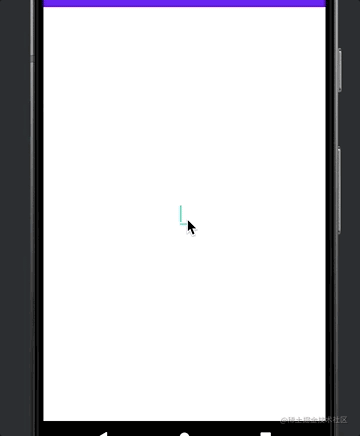
actionNone无任何提示。
flagNoExtractUi使软键盘不全屏显示,只占用一部分屏幕,右下角按键为默认回车键,在设置imeOptions属性后,还需要添加android:inputType="text"属性。
也可以通过代码来设置对应属性,
editText.setInputType(EditorInfo.TYPE_CLASS_TEXT); editText.setImeOptions(EditorInfo.IME_ACTION_...);
其属性与代码中设置的常量对应关系如下:
actionGo对应EditorInfo.IME_ACTION_GO。
actionSearch对应EditorInfo.IME_ACTION_SEARCH。
actionSend对应EditorInfo.IME_ACTION_SEND。
actionNext对应EditorInfo.IME_ACTION_NEXT。
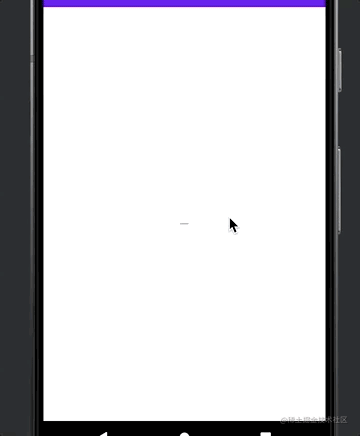
actionDone对应EditorInfo.IME_ACTION_DONE。
actionNone对应EditorInfo.IME_ACTION_NONE。
对于监听部分,可以为相应的EditText设置监听器,通过editText.setOnEditorActionListener进行配置,在监听的onEditorAction()方法中通过返回的actionId参数来判断触发的对应事件。
在XML布局文件中设置一个简单的EditText:
<EditText
.../>在对应的Activity中对其进行事件监听:
@Override
protected void onCreate(Bundle savedInstanceState) {
super.onCreate(savedInstanceState);
setContentView(R.layout.activity_main);
EditText mEdtView = findViewById(R.id.edt_view);
mEdtView.setOnEditorActionListener(new TextView.OnEditorActionListener() {
@Override
public boolean onEditorAction(TextView v, int actionId, KeyEvent event) {
switch (actionId){
case EditorInfo.IME_ACTION_DONE:
Toast.makeText(MainActivity.this, "IME_ACTION_DONE", Toast.LENGTH_SHORT).show();
break;
// 其他action的处理逻辑...
}
return true; // 注意这里需要返回true,否则事件可能会被消费掉,如果返回false,事件可能会被调用两次,这是因为系统会首先判断开发者实现的方法onEditorActionListener.onEditorAction的返回值,一旦返回true,会立即return,因此系统的处理被直接跳过,这就是需要注意的重复响应问题,另外在设置输入法相关属性时需要注意一些细节问题比如设置android:maxLines="1"属性时可能会出现设置无效问题此时需要改为使用android:singleLine="true"此属性即可当然不同机型可能存在适配问题需要进行相应的测试和调整遇到问题可以留言交流互相学习共同进步,最后关于软键盘无法主动收起的问题可以通过调用InputMethodManager的hideSoftInputFromWindow方法来实现收起软键盘的效果,这个方法需要传入一个Context对象和一个窗口令牌作为参数以便正确地隐藏软键盘,这样就可以解决软键盘无法收起的问题了,希望以上内容能帮助到你更好地理解Android开发中EditText控件的使用和软键盘事件监听的实现方式以及常见问题的解决方法。





还没有评论,来说两句吧...